
Unterstützt Ihr Laptop -Akku Windows 7? (Diagnostikbericht der Leistungseffizienz)
Unterstützt Ihr Laptop -Akku Windows 7? (Diagnostikbericht der Leistungseffizienz)

Ich sah bei Kollegen auf howtosetup.info Ein Artikel, in dem diejenigen, die ihr neues Betriebssystem installiert haben Microsoft Windows 7 pe Laptop-hassen. Es geht nicht um Ressourcen CPU / RAM / Videopeller Wie wir alle denken, bevor wir ein neues Betriebssystem installieren, aber die Energieressourcen. Insbesondere wurden viele Probleme berichtet Batterie / Batterien Laptopzu dem er sich entschieden hat Windows 7.
Nach dem offiziellen Start des Betriebssystems Windows 7, viele Benutzer, die haben Laptop-uri und tat Upgradeder von Windows Vista Bei Windows 7 konfrontierten sie sich mit Laptop -BatterieproblemeZu. Ikonitis von "Leistung", Der mit Batterieaus der Ecke von rechte Hand zeigt ca. Die Batterie ist zu 100% aufgeladen, aber es ist physisch fertig. "Überlegen Sie, Ihren Akku zu ersetzen"
Windows 7 -Batterie -Benachrichtigung - voll aber… “Überlegen Sie, Ihren Akku auszutauschen”
Im Vergleich zu Systemen Desktop care se alimenteaza direct de la priza, Laptopdie und NetbookDie Vorräte haben drei Versorgungsvarianten. Stromversorgung direkt aus der Steckdose cu acumulatorul scos, Stromversorgung mit der gekoppelten Batterie (In vielen Fällen ist eine Energieebene ähnlich wie im ersten) und Lebensmittel nur aus der Batterie.
Vor einem Jahr habe ich in einem Beitrag erklärt So setzen Sie den Energieplan in Windows Vista (Ähnlich ist in Windows 7), aber wenn Sie intensives Laptop verwenden “auf der Batterie” Sie müssen einige zusätzliche Anpassungen vornehmen, um eine vorzeitige Zerstörung / das Ende der Laptop -Batterie zu vermeiden. Das Gute daran ist, dass diese Anpassungen nicht gezwungen sind, sie blind zu machen. Stromereignis -Diagnostikbericht Va Analysiert das System de operare, Softwaredie und Prozesse Auxiliary, nach dem Sie werden Zeigt einen Bericht an von dem Sie leicht verstehen können, was Sie tun müssen Schützen Sie den Laptop -AkkuZu. Was sind die Fehler? “Machtpolitik” Was sind zu korrigiert und was sind die empfohlenen Einstellungen? “Warnungen” Was zu tun in Stromversorgungsoptionen (Klicken Sie auf das Symbol mit der Batterie nach rechts) sowie grundlegende Informationen zum Laptop-Akku. Batterie -ID, Plattform -Leistungsverwaltungsfunktionen, Auflösung von Plattform -Timer Und Machtpolitik Sie können sie aus dem Bericht über die Diagnostik -Diagnostik des Powerefficience finden.
Wie erhalten wir das Energieverhältnis auf einem Laptop mit Windows 7.
1. Wir öffnen uns Eingabeaufforderung (mit Administratorrechten) – Siehe das Tutorial hier.
2. In COMPAND DAM Comanda:
powercfg /Energie
Nach dem Schreiben dieser Bestelllinie Presse Eingeben Und warten Sie 60 Sekunden, bis das System analysiert und das Verhältnis erzeugt wird.
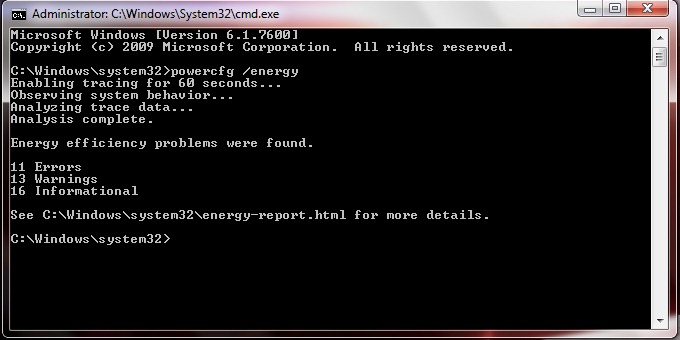
In meinem Fall bin ich 11 Herbst und 13 Warnungen. Um den Bericht (Power Efficiency Diagnostics Report) anzuzeigen C: WindowsSystem32 Und offen Energy-Report.html im Internetbrowser.
Hier ist, was der von mir erstellte Bericht nach diesem Tutorial sucht.
Das Verhältnis für einen Laptop Toshiba Satellit A300 – Energiebericht.
Analysieren Sie die Fehler gut und versuchen Sie, sie zu entfernen. Schauen Sie sich im Bericht an “Batterie: Batterieinformationen” und überprüfen Sie die Werte von “Entwurfskapazität” Und “Letzte volle Gebühr“. Damit eine Batterie die Windows 7 -Architektur unterstützt, den Wert Letzte volle Gebühr muss größer sein als Entwurfskapazität.
Wir werden auf ein paar Beiträge zurückkehren (Tutorial – Experimente an unseren Laptops) genau zu erklären, wie sie entfernt werden können “Energiefehler” Und wie das Betriebssystem und der Energieplan für Windows 7 -Laptops optimiert werden können.
Unterstützt Ihr Laptop -Akku Windows 7? (Diagnostikbericht der Leistungseffizienz)
Was ist neu
Um Stealth L.P.
Gründer und Herausgeber Stealth Settings, din 2006 pana in prezent. Experienta pe sistemele de operare Linux (in special CentOS), Mac OS X , Windows XP > Windows 10 Si WordPress (CMS).
Alle Beiträge von Stealth L.P. anzeigenVielleicht interessieren Sie sich auch für...


35 thoughts on “Unterstützt Ihr Laptop -Akku Windows 7? (Diagnostikbericht der Leistungseffizienz)”